指定された日付の「翌月末」や「10日前」といった日付を求めなければならないときは、日付型の変数を使って計算すると便利です。
日付型の変数は、書式パターン(2019年3月18日、19/3/18 など)を自由に設定したり、日付から曜日を取得したり、日付間の時間や日数を計算したりすることができます。
ここでは、日付型の変数に値を入力する方法を紹介します。
【1】ロボットをコピーする
(1)ここでは、「05 テキストボックス入力」で作成したロボットをコピーして使用しましょう。
[レシピ検索ロボ.robot]を右クリック→[コピー]をクリックしてください。

(2)すると、次のようなダイアログが表示されますので、[名前]に「レシピ検索示ロボ_v2.robot」と入力して、[OK]をクリックしてください。
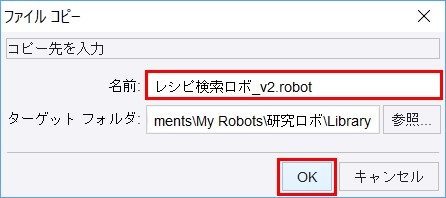
(3)次に、右クリック→[開く]をクリックして開きます。
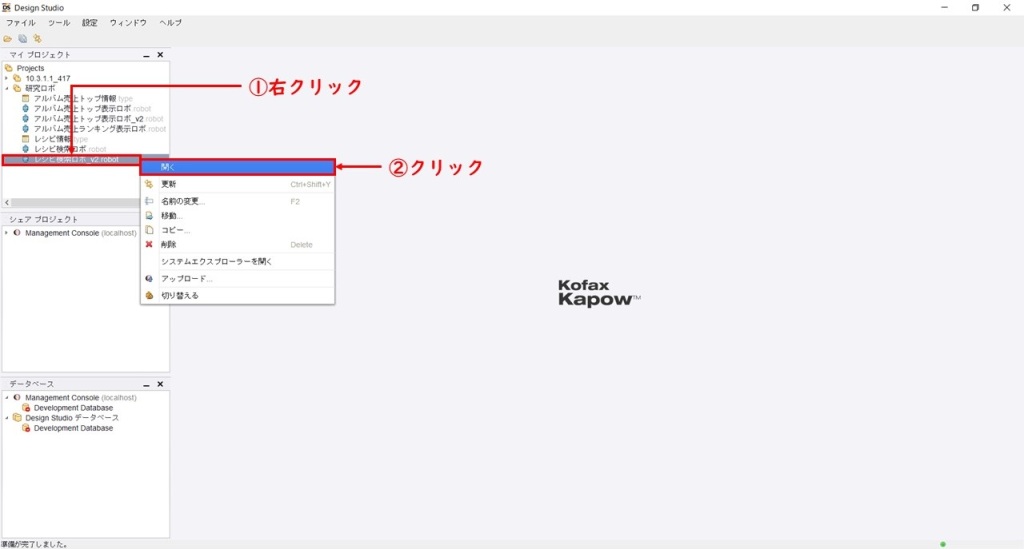
【2】日付型の変数を追加する
ここで、タイプのない日付型の変数を1つ作成します。変数には2種類あって、用途に合わせて使い分けます。
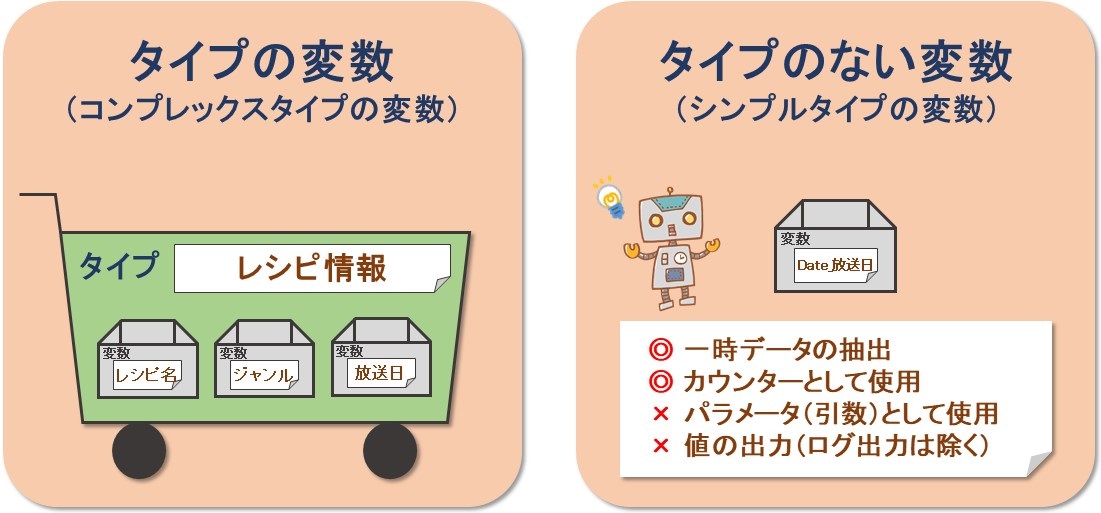
※より詳しく知りたい方は、Kofaxのヘルプ「Kofax Kapow へようこそ > Design Studio > Design Studio について > 変数とタイプ」を参照してください。
(1)はじめに、変数・ビューの左下の[+]をクリックします。

(2)次のようなダイアログが表示されますので、[名前]は「Date_放送日」と入力、[タイプと初期 / テスト値]は「Date(シンプル)」を選択して、[OK]をクリックしてください。

(3)すると、変数・ビューに変数[Date_放送日]が追加されます。
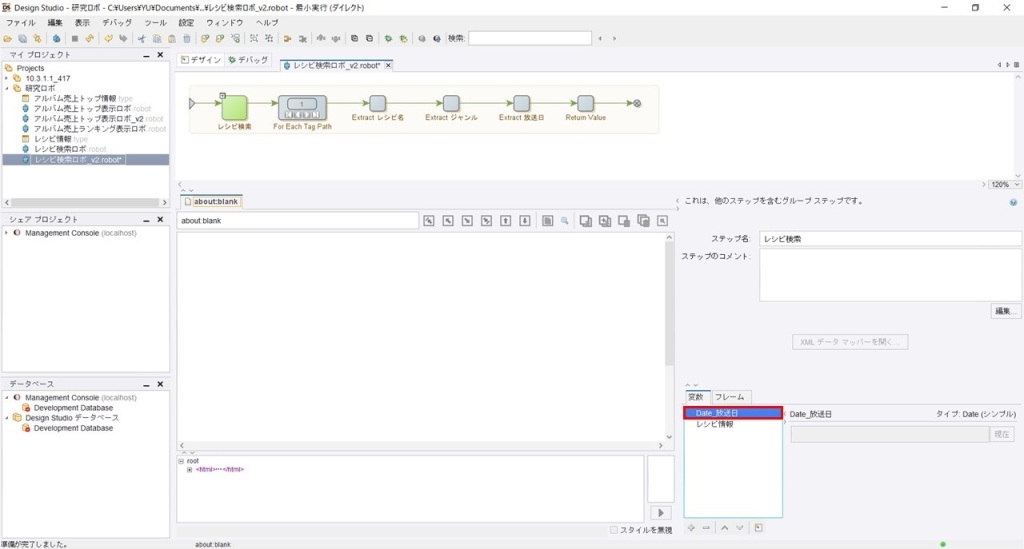
【3】日付型の変数に値を入力する
(1)[Return Value]ステップをクリックしてから、画面上部の[選択したステップの前にステップを挿入]をクリック→[アクションステップ]をクリックします。

(2)次に、ステップ・ビューの[アクションを選択]をクリック→[変数の割当]をクリックします。
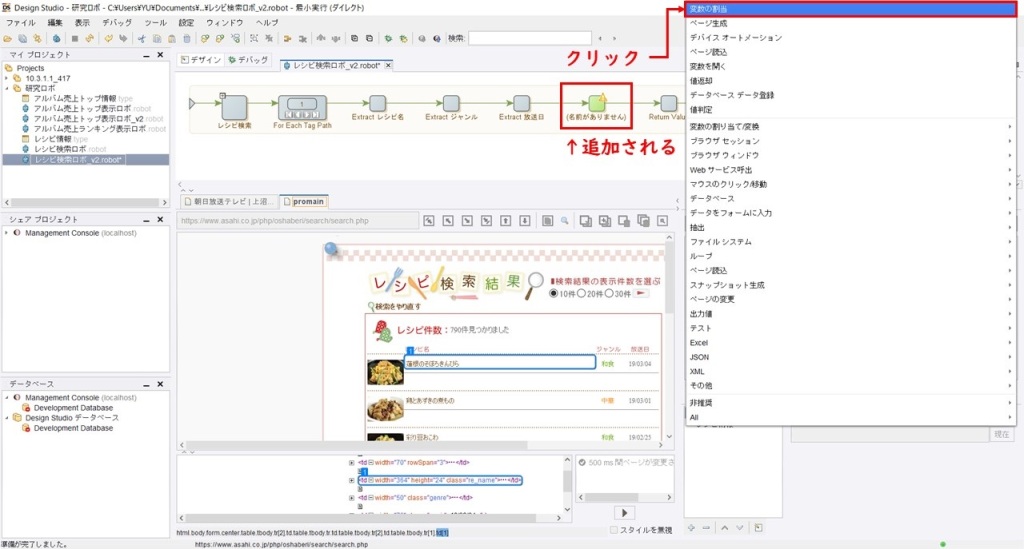
(3)そして、[値]の右端にある[▼]をクリック→[コンバータ]をクリックします。
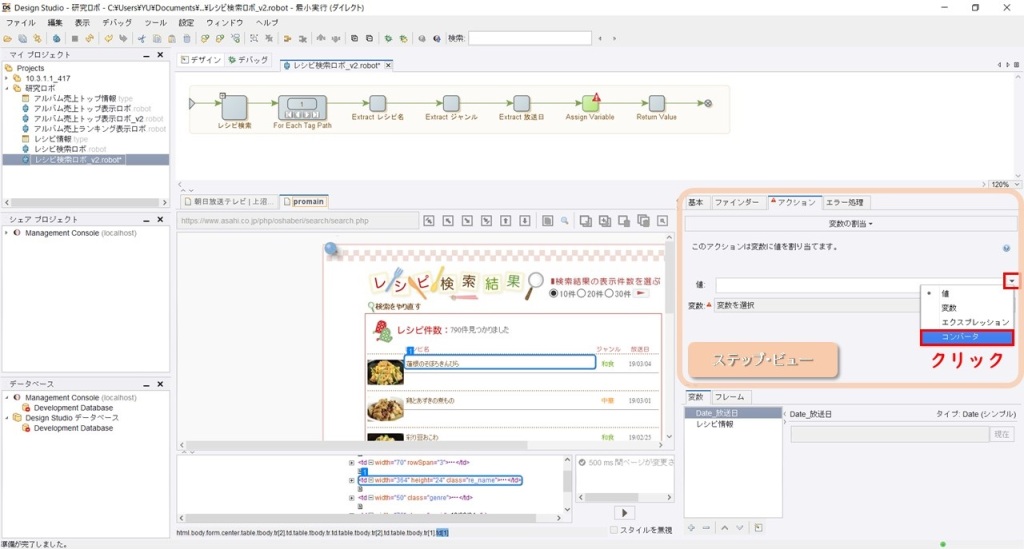
(4)[値]には初期設定で[変数の取得]が追加されていますので、右端の四角いマークの[編集]をクリックします。
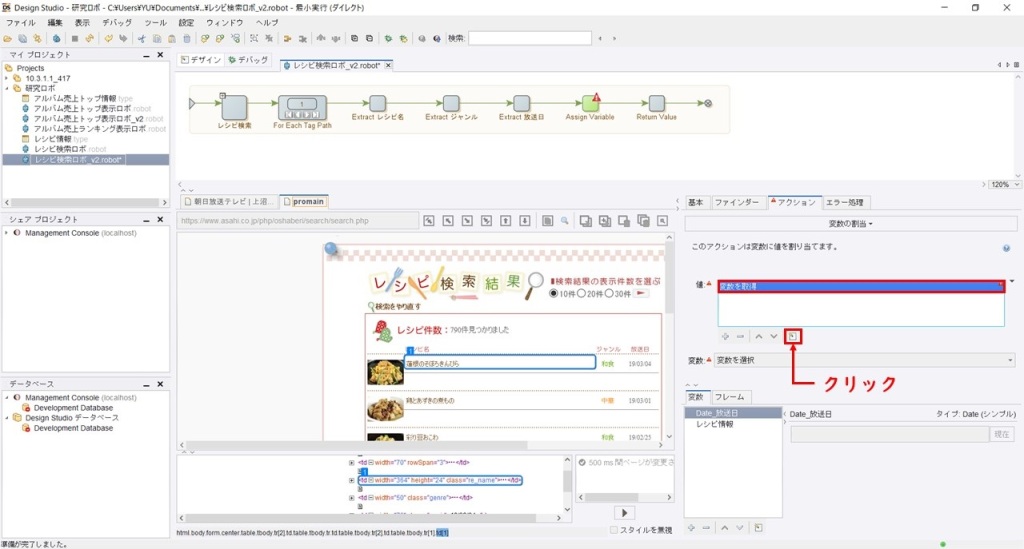
(5)次に、[変数]のプルダウンメニューから[レシピ情報.放送日]を選択して、[OK」をクリックしてください。

(6)すると、[値]に[レシピ情報.放送日 を取得]というアクションが追加されます。
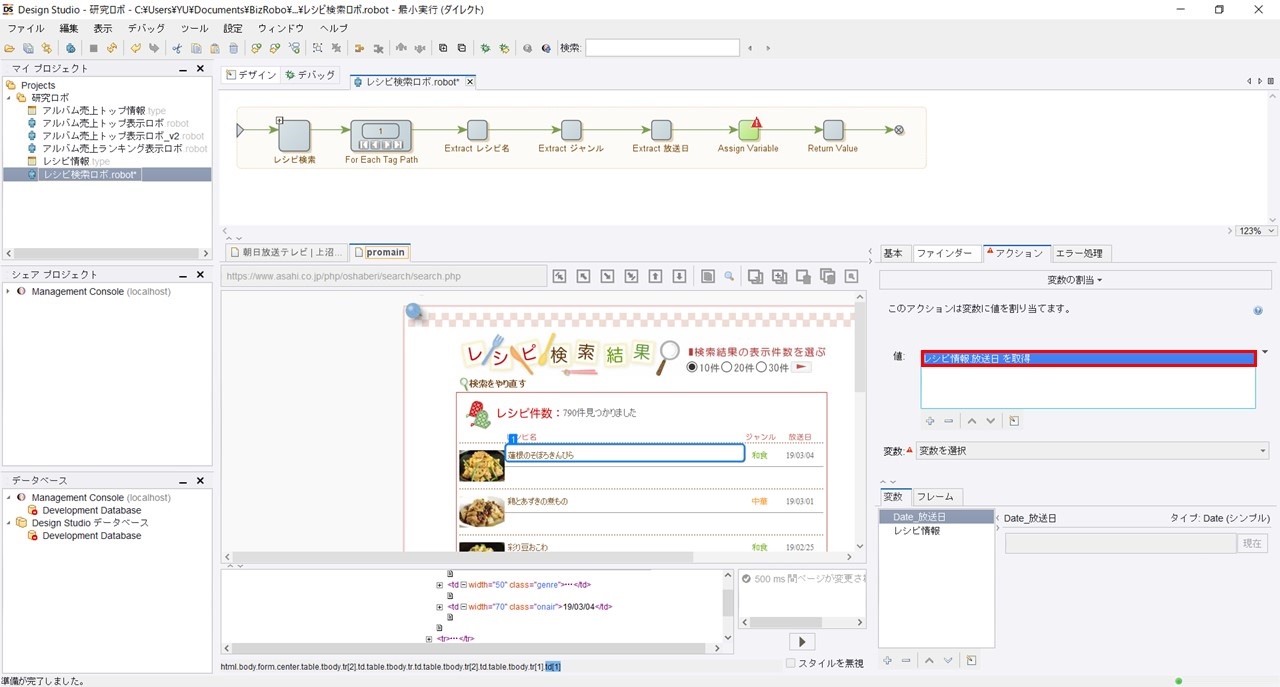
(7)この値を変数[Date_放送日]に入力するためには、ショートテキスト型の変数に入力されている日付を日付型の書式に変換しなければなりません。
「03 文字列を編集する」でも紹介しましたが、[コンバータ]を使うと、情報の形を変換することができます。

(8)では、ショートテキスト型の日付を日付型の書式に変換してみましょう。
[値]の左下にある[+]をクリック→[日付処理]→[日付抽出]をクリックします。

(9)次に、[レシピ情報.放送日]の日付の書式パターンを設定します。[フォーマット]の横にある[+]をクリック→[フォーマット パターン]をクリックして、[パターン]は「yy\MM\dd」と入力してください。
[テスト出力]に日付型の書式パターンに変換された値が表示されますので、確認してから[OK]をクリックします。
※日付型の書式パターンは「yyyy-MM-dd HH:mm:ss.S」です。
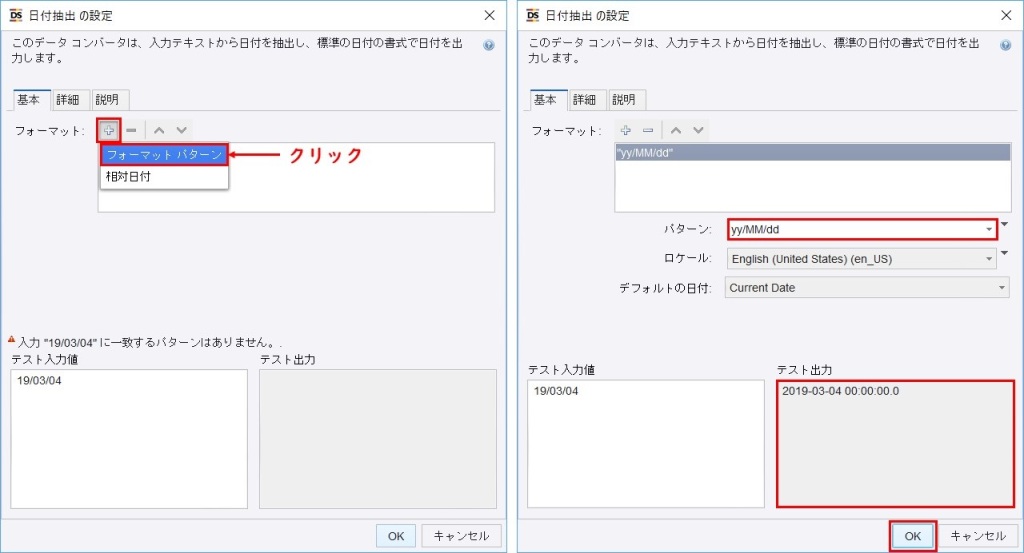
《日付の書式パターンに使用される特殊文字の一覧》
| 特殊文字 | 説明 | 例 |
| yyyy | 年 | 2019 |
| MM | 月 | 03 |
| dd | 日 | 04 |
| HH | 時刻(0~23) | 15 |
| mm | 分 | 23 |
| ss | 秒 | 46 |
| S | ミリ秒 | 798 |
(10)[値]に新しいアクション[日付抽出]が追加されました。変換した日付を入力する[変数]には、[Date_放送日]を選択します。

(11)最後に、[Return Value]ステップをクリックして、変数・ビューの[Date_放送日]に正しい日付が表示されているかを確認します。
そして、画面左上の[すべて保存]をクリックして保存してください。

日付型は扱いが少し難しいですが、とても便利なのでぜひ覚えてくださいね。